Comment exporter un document InDesign vers Word

InDesign est l’un des meilleurs logiciels de publication assistée par ordinateur disponibles. Vous voudrez peut-être travailler dans InDesign, puis le placer dans Word. Cela signifie que vous devez savoir comment exporter des documents InDesign (INDD) vers Word .
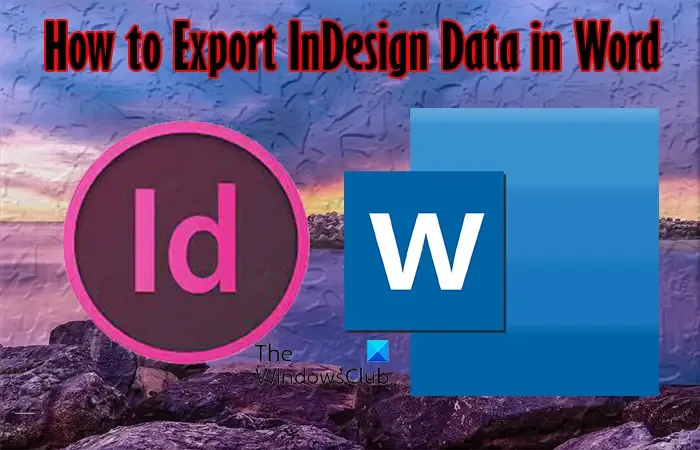
Vous pouvez placer des données InDesign dans Word si vous souhaitez utiliser un modèle InDesign et que vous souhaitez que les utilisateurs puissent remplir des sections. Ils peuvent être plus à l’aise avec Word. Vous pouvez avoir des tableaux de données textuelles que vous souhaitez placer dans Word.
Comment exporter un document InDesign vers Word
Si vous souhaitez pouvoir utiliser votre document InDesign (INDD) dans Word, vous pouvez le faire. Cet article vous montrera des moyens créatifs que vous pouvez utiliser pour exporter votre document InDesign dans Word.
1] Convertir le fichier InDesign en PDF puis en Word
Chaque fois que vous souhaitez exporter des données InDesign dans Word, vous pouvez utiliser l’option PDF. Cette méthode consiste à exporter InDesign au format PDF (impression), puis à utiliser Acrobat Reader pour le convertir en fichier Word.
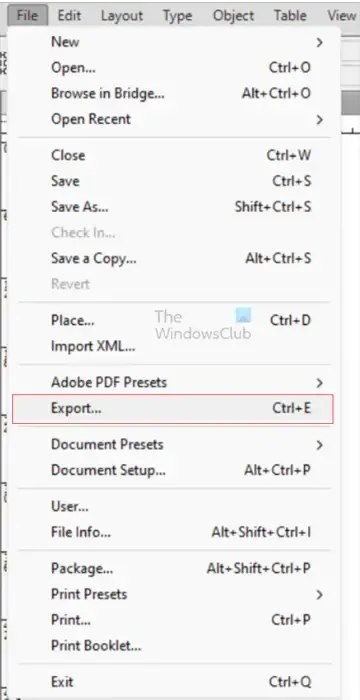
Lorsque vous avez ouvert ou terminé le fichier InDesign, allez dans Fichier, puis Exporter ou appuyez sur Ctrl + E .
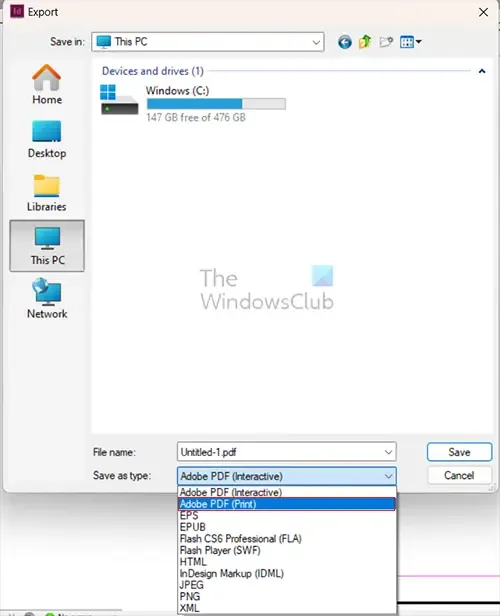
La fenêtre d’exportation apparaîtra ; donnez un nom à votre fichier, choisissez l’emplacement d’enregistrement et créez le fichier Enregistrer sous le type Adobe PDF (Imprimer) .
Lorsque le fichier est enregistré au format PDF, vous pouvez désormais utiliser Adobe Acrobat pour convertir le PDF en Word.
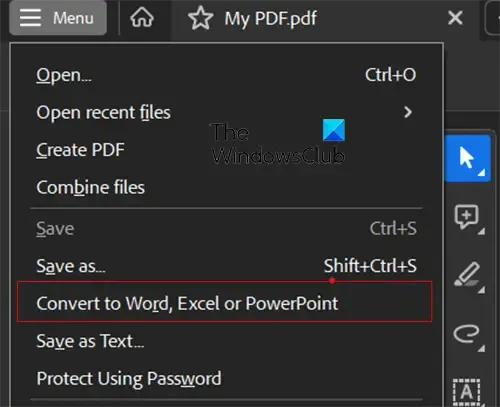
Ouvrez le fichier PDF dans Adobe Acrobat, puis allez dans la barre de menu supérieure et appuyez sur Menu puis sur Convertir en Word , Excel ou PowerPoint .
Vous pouvez également appuyer sur Exporter un PDF ou appuyer sur l’ onglet Convertir dans la barre de menus Tous les outils à gauche.
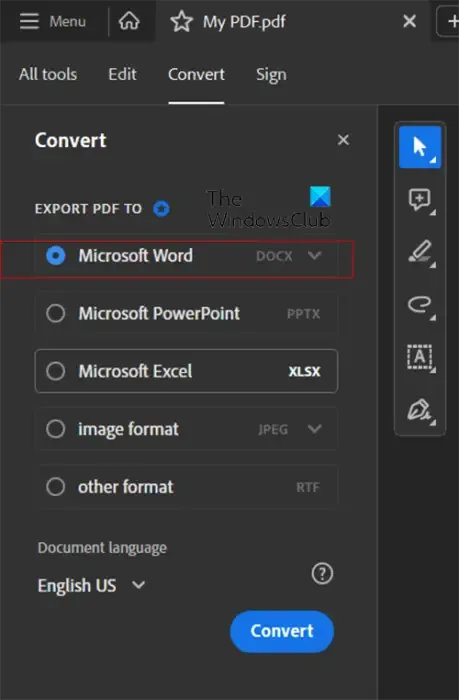
La barre de menu Convertir apparaîtra, sélectionnez Microsoft Word, cliquez sur la flèche déroulante et choisissez doc ou docx , puis appuyez sur Convertir . Le fichier sera converti et placé dans Word, où vous pourrez apporter vos modifications au fichier.
2] Exporter le fichier InDesign au format texte enrichi
La deuxième façon d’exporter des données InDesign vers Word consiste à exporter au format RTF. Rich Text Format (RTF) est un format de texte qui peut être ouvert par une grande variété de logiciels de traitement de texte. Le format RTF contient à la fois les informations de configuration et le texte réel du document.
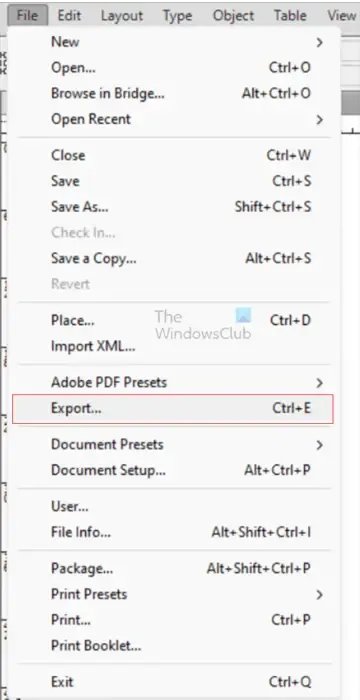
Pour exporter les données InDesign au format RTF, accédez à Fichier puis Exporter ou appuyez sur Ctrl + E .
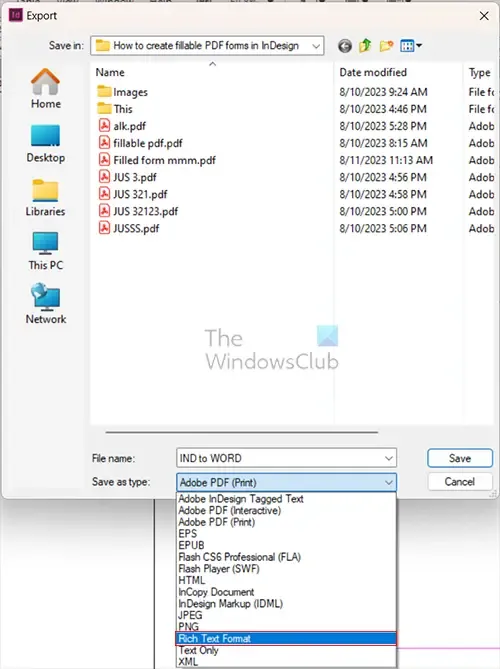
La fenêtre Exporter apparaîtra, choisissez le nom de fichier et l’emplacement que vous voulez et choisissez Format RTF dans Type de fichier, puis appuyez sur Enregistrer.
Lorsque vous accédez à l’emplacement de sauvegarde, vous remarquerez que l’icône est remplacée par l’icône du logiciel de traitement de texte par défaut sur votre ordinateur, et l’extension de fichier sera. rtf . Ouvrez le fichier RTF dans Word, puis enregistrez-le en tant que fichier Word normal dans le fichier . doc ou. docx
Dépannage
Si vous avez un document InDesign qui est un mélange de contenu qui n’est pas seulement du texte, vous n’obtiendrez pas le format RTF en tant qu’option dans le type Enregistrer sous. Le format RTF ne prend en charge que le texte. si vous souhaitez enregistrer uniquement le texte du document, sélectionnez l’un des cadres de texte, puis suivez les étapes d’exportation. Cela vous permettra de voir l’option Rich Text Format. Lorsque vous exportez le document InDesign, vous ne verrez que le texte.
InDesign peut-il enregistrer votre document sous. Doc ou. Formats de fichiers Docx ?
InDesign ne peut pas enregistrer directement votre document au format . Doc ou. Formats de fichiers Docx ; cependant, InDesign peut enregistrer votre fichier dans des formats que vous pouvez ensuite convertir dans ces formats de fichier. Vous pouvez choisir d’enregistrer votre fichier au format PDF, puis de le convertir en fichier Word. Vous pouvez également exporter le fichier au format RTF, puis l’enregistrer.
Quels sont les avantages d’enregistrer votre document InDesign au format PDF ?
Lorsque vous enregistrez votre document InDesign au format PDF, vous obtenez l’image et le texte nets et de haute qualité que vous aviez dans InDesign. Vous obtenez également les mises en page du document et de l’image conservées comme vous les aviez dans InDesign. Vous pouvez enregistrer des calques modifiables que vous pourrez utiliser ultérieurement dans InDesign. Si vous souhaitez que des personnes remplissent et signent un document, vous pouvez choisir de l’enregistrer au format PDF interactif.



Laisser un commentaire